
雕刻加工一般用来加工标牌或文字。
1.雕刻加工操作步骤
(1)选择“机床类型(M)(Machine Type)”→“铣削(M)”(Mill)→“默认(D)”(Default)命令,根据工厂实际情况选择加工设备。
(2)选择“刀具路径(Toolpaths)”→“ 雕刻加工(Engraving Toolpath)”命令。
雕刻加工(Engraving Toolpath)”命令。
(3)弹出“串连选项(Chaining)”对话框,在绘图区用串连方式选取雕刻轮廓线,选择完毕后单击 按钮。
按钮。
(4)弹出“Engraving”对话框,在“刀具参数(Toolpath parameters)”选项卡中为雕刻加工选择刀具并设置刀具路径加工参数。
(5)打开“雕刻加工参数(Engraving parameters)”选项卡,设置雕刻参数。
(6)打开“粗切/精修参数(Roughing/Finishing)”选项卡,设置粗/精加工参数。
(7)设置完毕后,单击 按钮,系统可以按设置的参数生成雕刻刀具路径。
按钮,系统可以按设置的参数生成雕刻刀具路径。
2.雕刻参数
打开“Engraving”对话框,打开“雕刻加工参数(Engraving parameters)”选项卡,如图6-73所示。

图6-73 “雕刻加工参数”选项卡
1)深度切削分层
选中“分层铣深(Depth cuts)”按钮前的复选框,单击此按钮,弹出“深度切削设置”对话框,如图6-74所示。
(1)“分层切削次数”(# of cuts):深度分层切削次数。
(2)“相等的切削深度(equal depth cuts)”:深度分层切削依据平均深度。
(3)“相等的切削体积(constant volume depth cuts)”:深度分层切削依据平均切削体积。
2)残料式雕刻加工
选中“残料加工(Remachining)”按钮前的复选框,单击此按钮,系统弹出“雕刻残料加工设置”对话框,如图6-75所示。
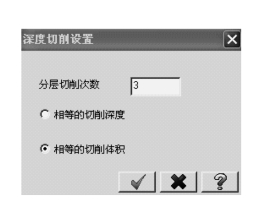 (www.xing528.com)
(www.xing528.com)
图6-74 “深度切削设置”对话框
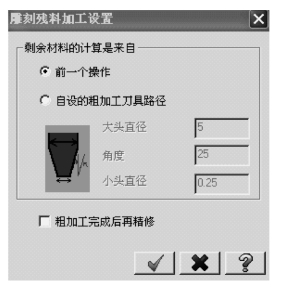
图6-75 “雕刻残料加工设置”对话框
(1)“前一个操作(Previous operation)”:剩余残料计算源于上一个操作剩余的残料。
(2)“自设的粗加工刀具路径(Roughing tool)”:根据文本框中输入的刀具直径几何参数计算残料。
(3)“粗加工完成后再精修(Finish after remachining)”:在残料粗加工后进行精加工。
3)扭曲(缠绕)刀具路径
选中“扭曲(Wrapping)”复选框,单击此按钮,系统弹出“扭曲刀具路径”对话框,如图6-76所示。扭曲加工适合于多轴机床。
3.粗/精加工参数
打开“粗切/精修参数(Roughing/Finishing)”选项卡,如图6-77所示。

图6-76 “扭曲刀具路径”对话框
1)切削图形加工要求
切削图形加工要求有两个选取项内容需要设置,分别为“在深度(at depth)”和“在顶部(on top)”两种。之所以有这样两项设置是因为雕刻加工使用的刀具为锥度刀,顶部和底部字体尺寸不一样。加工时需要选择一个必须保证的加工要素。
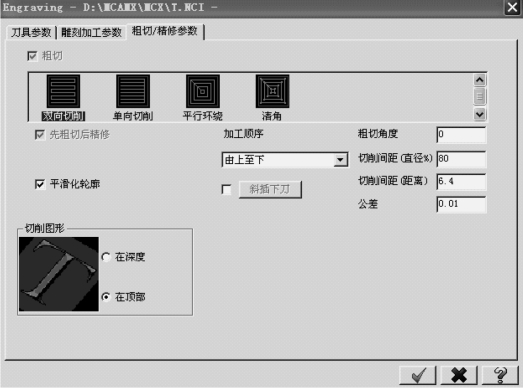
图6-77 “粗切/精修参数”设置选项卡
2)倾斜下刀
选中“斜插下刀(Entry-ramp)”按钮前的复选框,单击此按钮,系统弹出“斜向下刀设置”对话框,设置下刀倾斜角度为“30”,如图6-78所示,设置完毕后单击 按钮。
按钮。

图6-78 “斜向下刀设置”对话框
免责声明:以上内容源自网络,版权归原作者所有,如有侵犯您的原创版权请告知,我们将尽快删除相关内容。




